動画編集ソフトAviutlを使うと動画へいろんな効果を付けることができます。
たとえば【セピアノイズ効果】を使うと、動画へ少しレトロな雰囲気を付けることが可能です。
今日の記事ではセピアノイズ効果を付与するための導入方法、設定について詳しく解説していきます。
○ セピアノイズ動画作りました
○ セピアノイズ効果でレトロな雰囲気
○ セピアノイズのためのスクリプト導入
◇ Aviutlでの具体的なセピアノイズ編集
○ カスタムオブジェクトを選ぶ
○ スクリーン効果をつけてみる
○ 乗算効果をつけてみる
◇ セピアノイズを更に活用する
○ 輝度変化の値を変えてみる
○ シーンチェンジ併用も面白い
aviutlでのセピアノイズ設定
セピアノイズ動画作りました
参考にしていただくためにAviutlを使って、セピアノイズ編集を施した動画を作ってみました。
動画ではAviutlにおけるセピアノイズ効果付与するための、スクリプト導入方法から編集方法まで詳しく解説しています。動画では哀愁漂う音声も相まって、セピアノイズエフェクトの哀愁漂う雰囲気が確認いただけると思います。
なお本記事をご覧いただくだけでも、編集方法は身に付きます。
動画でも記事でも、お好きなほうで編集方法をマスターしてみてください。
セピアノイズ効果でレトロな雰囲気
まずはセピアノイズ効果を知るために、編集前と編集後の画像を用意してみました。
元のが画像は自然あふれる綺麗な森の画像です。

この画像にAviutlでセピアノイズ効果を付与するとこんな感じになります。
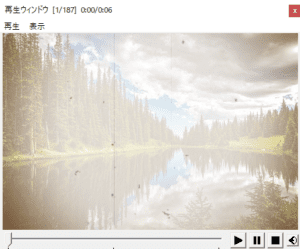
少し霞がかかったように、レトロな雰囲気がよく出ています。
こんな風に動画の雰囲気をガラっと変えてくれるセピアノイズ編集ですが、やってみると以外と簡単です。
まずは編集環境と整えるために、導入方法について確認していきましょう。
セピアノイズのためのスクリプト導入
セピアノイズ編集のためには、さつき氏が公開してくださっているスクリプトを導入する必要があります。
さつき氏のスクリプトは下記URLよりダウンロードすることができます。
Aviutlヘスクリプトを導入するためには、Aviutlのフォルダへ『scriptフォルダ』を作成します。
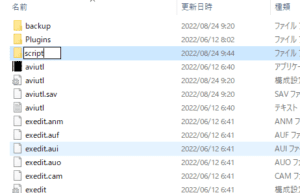
そして作成したscriptフォルダへ、先ほどダウンロードした「さつき氏スクリプト一式」を展開して全て挿入します。
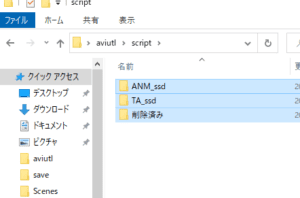
これでセピアノイズ編集のための、環境は整いました。
次章では具体的な編集方法について解説していきます。
Aviutlでの具体的なセピアノイズ編集
カスタムオブジェクトを選ぶ
Aviutlでセピアノイズ編集するには、まず効果を付けたい画像もしくは動画を挿入。
そしてメディアオブジェクトからカスタムオブジェクトを選択します。
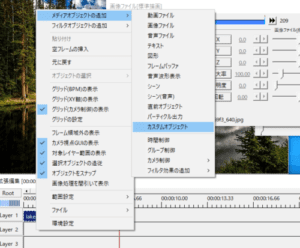
カスタムオブジェクトの挿入位置ですが、セピアノイズ効果を付与したい画像や動画の、すぐ下のレイヤーへ挿入してください。
そしてカスタムオブジェクトを選んだ状態で、セピアノイズ@FIGURE
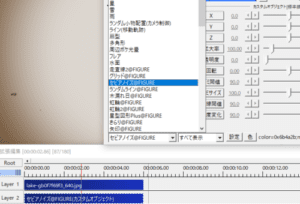
これで準備は整いました。次はセピアノイズの効果の種類と編集方法について確認していきましょう。
スクリーン効果をつけてみる
カスタムオブジェクトからセピアノイズを選んだら、まずは合成モードよりスクリーン効果をつけてみましょう。
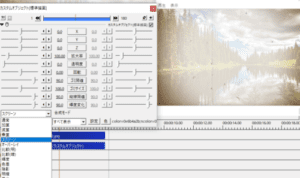
スクリーン効果をつけるには、上記画像のようにリストからスクリーンを選択。
すると下記ように、先ほど紹介したようなセピアノイズ効果を付与することができます。
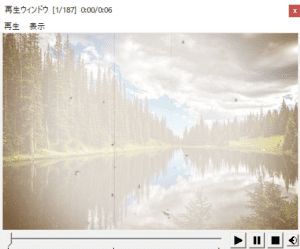
合わせて他の編集方法についても見ていきましょう。
乗算効果をつけてみる
今度は乗算効果をつけてみましょう。効果付与後の画像はこんな感じ。
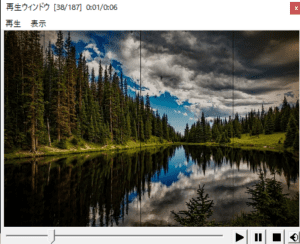
乗算効果では、こんな感じで縦線が時折入る感じのセピアノイズ編集となります。
スクリーン効果と比較すると、少し緩めの編集になります。
最後にセピアノイズ編集と様々な値についても確認しておきましょう。
セピアノイズを更に活用する
輝度変化の値を変えてみる
カスタムオブジェクトでのセピアノイズ乗算編集において、輝度変化の値を90から50へ変化させてみました。
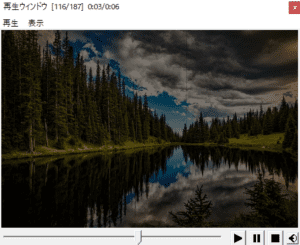
時折、こんな感じで暗さが加わりながらセピアノイズ効果が付与されています。
ちなみに輝度変化のほかにも、ゴミ閾値、ゴミサイズ、縦線閾値などの値も変化させることが可能でり、ノイズエフェクトもバリエーションが豊富です。
ぜひ、いろいろ試してみましょう。
シーンチェンジ併用も面白い
aviutlでのセピアノイズ効果はそれ単体でも雰囲気作りで強みを発揮してくれますが、ほかの編集技術と合わせても効果的です。
たとえばシーンチェンジ。
動画で過去を振り返る回想シーンはセピアノイズ調で、そして現在の動画へと切り替えるときシーンチェンジ効果を付与すれば面白い演出になります。
そんなAviutl動画編集におけるシーンチェンジですが、過去記事でも紹介しています。
編集の幅を広げてみたい方は、ぜひご覧ください。
【Aviutlでのかっこいいシーンチェンジや素材の使い方を解説】







